windows11电脑每次开机都回到初始状态怎么回事如何解决好呢,有些用户在安装升级至windows11系统之后发现,每一次开机window11系统都会回到初始状态,那么各位在使用win11系统每次开机电脑都会回到初始状态这种情况又要怎么解决好呢,今天小编就为广大的用户介绍下关于windows11电脑每次开机都回到初始状态的具体解决方法,若你也碰到了win11每次开机都回到初始状态的问题请立即看看本文哦。
有许多使用win1电脑开机使用的用户发现电脑居然会自动回到初始状态的情况,那么该问题到底是怎么回事呢,其实此问题是可以在组策略面板进行解决的,下面分享的是win11每次开机都回到初始状态解决办法:
1、同时按下“win+r”组合键打开运行,并输入gpedit.msc;
2、接着依次点击“用户配置--管理模板--桌面”;
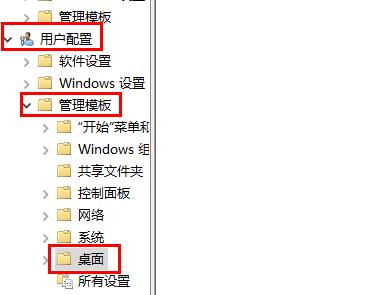
3、接着点击下面的“退出时不保存设置”;
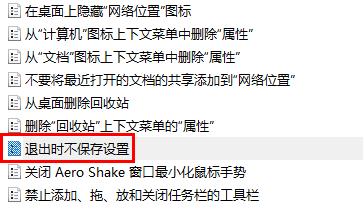
4、最后只要点击“未配置”或者“已禁用”就行了。
